正常情况下,win7电脑桌面路径一般都在C盘,大家也都习惯把文件都放在桌面,因为桌面既方便又好找。可时间久了,桌面文件会越来越多,造成C盘空间越来越小,这不仅影响开机速度,电脑会很卡顿。其实,我们可以更改桌面文件路径,这样问题就不存在了,本文教程和大家说下Win7系统更改桌面文件路径的详细步骤。
WIN7系统桌面文件存储位置更改教程
一、点击开始--运行--输入regedit,进入注册表编辑器。
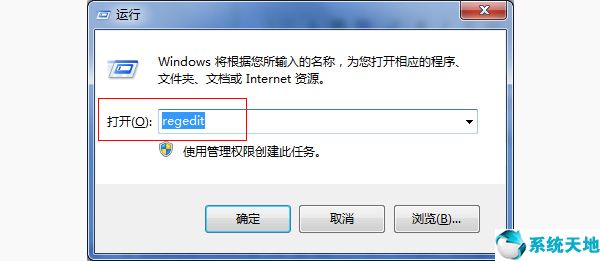
二、打开注册表后,依次找到展开 HKEY_CURRENT_USER--〉Software--〉Microsoft--〉Windows--〉CurrentVersion--〉Explorer--〉user Shell Folders。
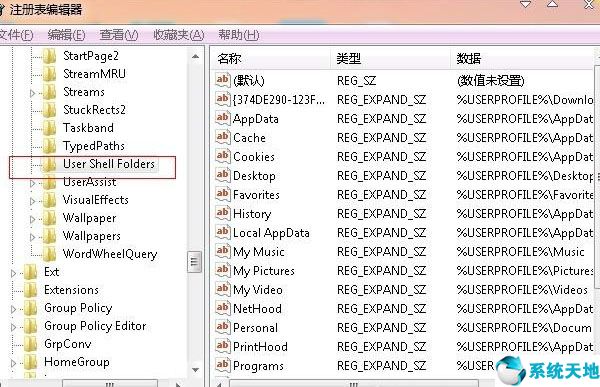
三、在窗口右边找到在窗口的右边找到字符串值名“Desktop”,将其值修改为预设好的路径。(如:我想把桌面放在“D盘-桌面”的文件夹,将其值修改为:“D:\桌面”即可)。
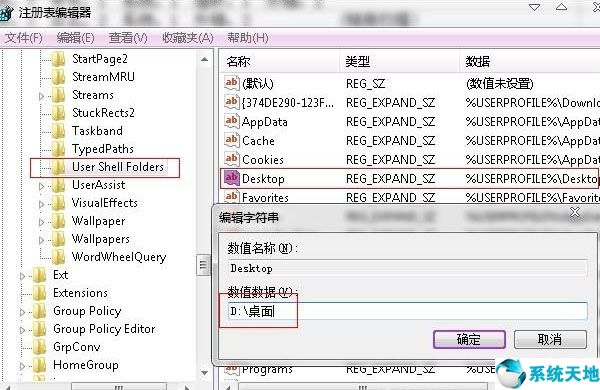
四、最后我们把电脑注销或重启即可完成设置。
记得修改前要把桌面的文件拷到修改后的文件夹,否则改完后你的桌面空空如也。而个别电脑注册表修改后不是默认保存,需要改好后按F5刷新保存。
以上就是Win7系统更改桌面文件路径的详细步骤


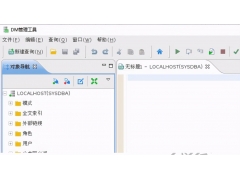

![RedHat服务器上[Errno 5] OSError: [Errno 2]的解决方法](https://img.pc-daily.com/uploads/allimg/4752/11135115c-0-lp.png)

